오늘은 AWS를 버리고..(유료 과금돼서 기분 나빠진 건 안 비밀)
GCP로 옮기면서 ubuntu에 docker와 oracle, jdk를 설치하고
아파치톰캣과 jenkins를 설치했다
1. GCP 인스턴스 구축
구축 관련 참고 영상 본문 링크 👇
이걸 참고해서 GCP를 구성했고 Linux설치했다
2. ubuntu에 vim설치 및 설정

본문 링크 👇
[Ubuntu] vim 설치 및 설정
이번 포스팅은 우분투를 사용할 때 vi 대신 더욱 편하게 사용할 수 있는 vim 설치법 및 설정에 대해 다뤄보겠습니다. 리눅스나 유닉스를 처음 접했을 때, 가장 크게 직면하는 어려움은 아마 터미
gabii.tistory.com
3. Tomcat , docker , oracle 설치
Tomcat을 다운로드할 때 참고한 블로그 영상에 나오는 주소는 404가 나와 직접 찾은 경로
본문 링크 👇
Index of /tomcat/tomcat-8/v8.5.98/bin
downloads.apache.org
4. Jenkins 설치
Jenkins 설치 관련 방법 참고 링크 :: 다른 링크에 있는 방법을 따라 했다가 설치가 될 때 문제가 자꾸 생겨서 이 방법대로 했더니 잘 되었다!

Jenkins 따라잡기 [2] - Jenkins 설치하는 다양한 방법
Ubuntu 환경에서 Debian Repo와 Docker로 각각 Jenkins 설치하는 방법에 대한 설명을 적어놓았습니다.
velog.io
[Linux] Ubuntu Jenkins 설치
JDK는 전에 설치 했으므로 설치 됐다는 가정으로 진행하였다.만약 설치하지 않았다면 아래 명령어를 통해 JDK 8 이상의 원하는 버전을 설치한다.다운로드 전 패키지 업데이트Jenkins 저장소 Key 다운
velog.io
이 포스팅 하단에 삭제하는 방법도 있으니 , 혹시라도 에러가 발생되어 재 설치를 해야 하는 경우라면 진행하는 것이 좋을 듯!
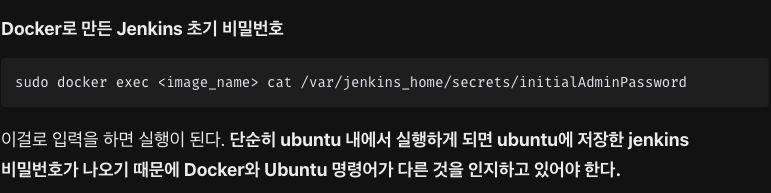
추가
Jenkins 트러블슈팅 포스팅 링크
jenkins 설치(우분투)
★ 설치 환경 확인 1. 운영환경 $ cat /etc/issue Ubuntu 22.04 LTS \n \l 2. jenkins 버전 Jenkins 2.346.3 ★ 설치 시작 1. jdk 설치 $ sudo apt update $ sudo apt install openjdk-11-jre $ java -version openjdk version "11.0.16" 2022-07-19 Open
find-marshmello.tistory.com
5. Jenkins와 Slack연결
젠킨스 슬랙 연동
알람을 받을 채널 만들고 '앱 추가' 누르기: 나는 'build-alarm'이라는 채널을 만들었다. 그냥 있던 채널을 쓸거면 스킾해도 된다.젠킨스 선택 후 '구성' 누르기: 앱 추가를 누르면 여러 프로그램들이
velog.io
연결을 하려고 했더니, 플랜 업그레이드를 하라고 해서 막혔다.
이 부분은 낼 다시 확인해 봐야겠다.. 흑흑

❤ 김춘장이의 위키백과 - 나만의 공부 기록 Tistory ❤
gayulz - Overview
개발자가 되고싶은 개발어린이💟. gayulz has 11 repositories available. Follow their code on GitHub.
github.com
'📖 Study > ☁️ ᴄʟᴏᴜᴅ' 카테고리의 다른 글
| AWS USD 93.91 과금(한화 : 125,300원)되다 (1) | 2024.02.01 |
|---|---|
| 2023/12/08 ☁️ 드디어 ! html 파일을 전송시키다 (0) | 2023.12.09 |
| 2023/12/07 ☁️ ubuntu , Oracle 비번 분실 . . (0) | 2023.12.09 |
| 2023/12/06 ☁️ AWS 웹 서버 구축을 시작하다 (0) | 2023.12.09 |
오늘은 AWS를 버리고..(유료 과금돼서 기분 나빠진 건 안 비밀)
GCP로 옮기면서 ubuntu에 docker와 oracle, jdk를 설치하고
아파치톰캣과 jenkins를 설치했다
1. GCP 인스턴스 구축
구축 관련 참고 영상 본문 링크 👇
이걸 참고해서 GCP를 구성했고 Linux설치했다
2. ubuntu에 vim설치 및 설정

본문 링크 👇
[Ubuntu] vim 설치 및 설정
이번 포스팅은 우분투를 사용할 때 vi 대신 더욱 편하게 사용할 수 있는 vim 설치법 및 설정에 대해 다뤄보겠습니다. 리눅스나 유닉스를 처음 접했을 때, 가장 크게 직면하는 어려움은 아마 터미
gabii.tistory.com
3. Tomcat , docker , oracle 설치
Tomcat을 다운로드할 때 참고한 블로그 영상에 나오는 주소는 404가 나와 직접 찾은 경로
본문 링크 👇
Index of /tomcat/tomcat-8/v8.5.98/bin
downloads.apache.org
4. Jenkins 설치
Jenkins 설치 관련 방법 참고 링크 :: 다른 링크에 있는 방법을 따라 했다가 설치가 될 때 문제가 자꾸 생겨서 이 방법대로 했더니 잘 되었다!

Jenkins 따라잡기 [2] - Jenkins 설치하는 다양한 방법
Ubuntu 환경에서 Debian Repo와 Docker로 각각 Jenkins 설치하는 방법에 대한 설명을 적어놓았습니다.
velog.io
[Linux] Ubuntu Jenkins 설치
JDK는 전에 설치 했으므로 설치 됐다는 가정으로 진행하였다.만약 설치하지 않았다면 아래 명령어를 통해 JDK 8 이상의 원하는 버전을 설치한다.다운로드 전 패키지 업데이트Jenkins 저장소 Key 다운
velog.io
이 포스팅 하단에 삭제하는 방법도 있으니 , 혹시라도 에러가 발생되어 재 설치를 해야 하는 경우라면 진행하는 것이 좋을 듯!
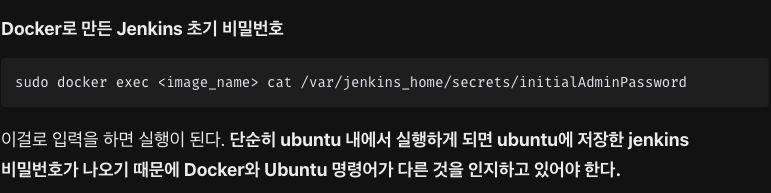
추가
Jenkins 트러블슈팅 포스팅 링크
jenkins 설치(우분투)
★ 설치 환경 확인 1. 운영환경 $ cat /etc/issue Ubuntu 22.04 LTS \n \l 2. jenkins 버전 Jenkins 2.346.3 ★ 설치 시작 1. jdk 설치 $ sudo apt update $ sudo apt install openjdk-11-jre $ java -version openjdk version "11.0.16" 2022-07-19 Open
find-marshmello.tistory.com
5. Jenkins와 Slack연결
젠킨스 슬랙 연동
알람을 받을 채널 만들고 '앱 추가' 누르기: 나는 'build-alarm'이라는 채널을 만들었다. 그냥 있던 채널을 쓸거면 스킾해도 된다.젠킨스 선택 후 '구성' 누르기: 앱 추가를 누르면 여러 프로그램들이
velog.io
연결을 하려고 했더니, 플랜 업그레이드를 하라고 해서 막혔다.
이 부분은 낼 다시 확인해 봐야겠다.. 흑흑

❤ 김춘장이의 위키백과 - 나만의 공부 기록 Tistory ❤
gayulz - Overview
개발자가 되고싶은 개발어린이💟. gayulz has 11 repositories available. Follow their code on GitHub.
github.com
'📖 Study > ☁️ ᴄʟᴏᴜᴅ' 카테고리의 다른 글
| AWS USD 93.91 과금(한화 : 125,300원)되다 (1) | 2024.02.01 |
|---|---|
| 2023/12/08 ☁️ 드디어 ! html 파일을 전송시키다 (0) | 2023.12.09 |
| 2023/12/07 ☁️ ubuntu , Oracle 비번 분실 . . (0) | 2023.12.09 |
| 2023/12/06 ☁️ AWS 웹 서버 구축을 시작하다 (0) | 2023.12.09 |
